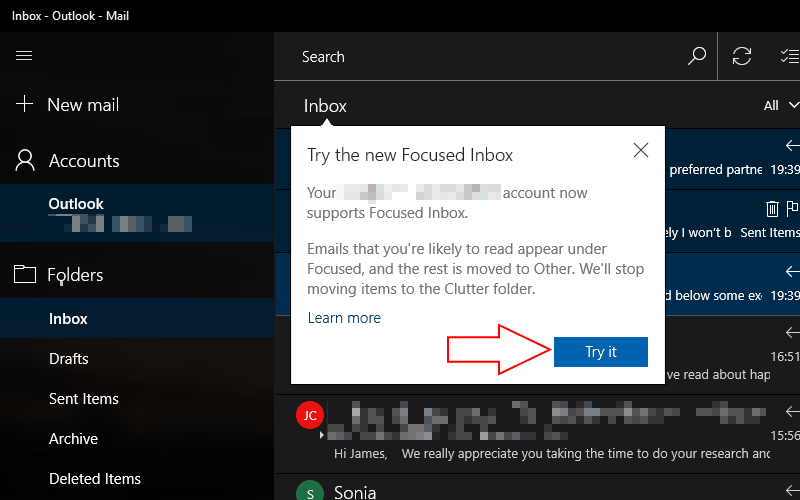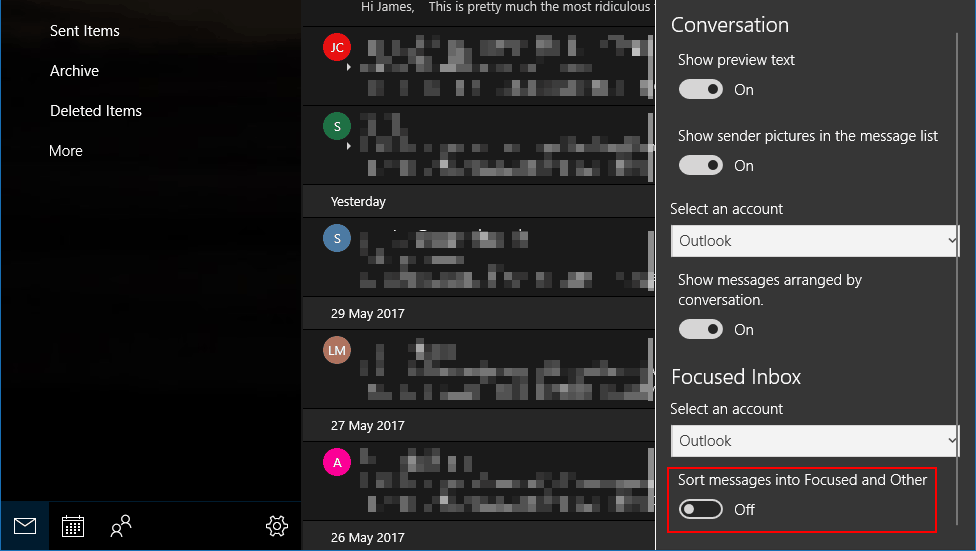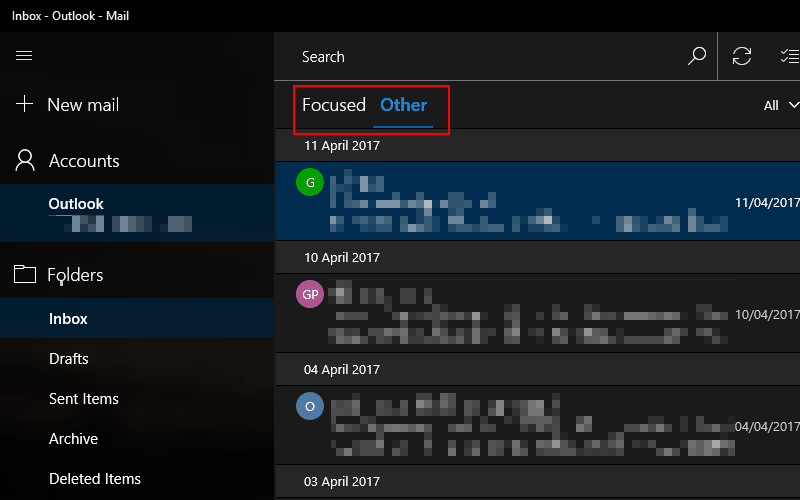So deaktivieren Sie den fokussierten Posteingang von Outlook
Der fokussierte Posteingang ist eine kürzlich gestartete Outlook-Funktion, die Ihre E-Mails automatisch sortiert, um nur die Nachrichten anzuzeigen, die tatsächlich wichtig sind. Automatisierte Newsletter, Rechnungen und Bestätigungs-E-Mails werden auf die Registerkarte “Andere” verschoben, sodass die Kommunikation von Kollegen und Freunden “konzentriert” bleibt. Obwohl dies Ihren Posteingang aufgeräumt halten kann, ist die Automatisierung für einige Benutzer möglicherweise frustrierend. Glücklicherweise kann sie leicht ausgeschaltet werden.
Der fokussierte Posteingang wird in Wellen für Outlook-Benutzer bereitgestellt, sodass Sie ihn möglicherweise noch nicht gesehen haben. Wenn es eintrifft, werden Sie beim Öffnen der Outlook-App oder Website über eine Popup-Nachricht informiert. Klicken Sie auf die Schaltfläche “Probieren Sie es aus”, um die Funktion zu aktivieren. Die App wird neu geladen, wobei Ihre Nachrichten in die Kategorien “Fokussiert” und “Andere” sortiert werden.
Da Microsoft möchte, dass Sie den fokussierten Posteingang ausprobieren, gibt es keine offensichtliche Möglichkeit, ihn zu deaktivieren. Sobald Sie das Update haben, müssen Sie zu den Outlook-Einstellungen gehen, um die Funktion manuell zu deaktivieren. Das genaue Verfahren hängt vom verwendeten Outlook-Client ab.
Outlook Mail für Windows 10
In der unter Windows 10 und Windows 10 Mobile vorinstallierten Outlook Mail-App können Sie den fokussierten Posteingang deaktivieren, indem Sie das Menü Einstellungen mit dem kleinen Zahnradsymbol in der unteren linken Ecke der App öffnen. Gehen Sie zur Kategorie “Lesen” und scrollen Sie zum Abschnitt “Fokussierter Posteingang”, um die Funktion zu verwalten.
Sie können den fokussierten Posteingang für jedes Ihrer Konten einzeln aktivieren. Wählen Sie aus dem Dropdown-Menü das Konto aus, das Sie ändern möchten, und klicken Sie auf die Umschalttaste, um die Funktion zu deaktivieren. Durch Drehen werden keine Ihrer E-Mails gelöscht. Sie werden wieder in die einzelne Posteingangsansicht verschoben, die zuvor in Outlook verwendet wurde.
Outlook.com und Office 365

Wenn Sie Outlook im Web verwenden, können Sie den fokussierten Posteingang steuern, indem Sie auf das Zahnrad “Einstellungen” in der oberen rechten Ecke der App klicken und auf “Einstellungen anzeigen” klicken. Navigieren Sie zur Registerkarte “Fokussierter Posteingang”, und Sie sehen die Option zum Deaktivieren der Funktion. Ändern Sie zum Deaktivieren die Einstellung auf “Nachrichten nicht sortieren”. Wenn Sie auf die Schaltfläche “OK” klicken, wird Ihr Posteingang neu geladen, wenn Outlook die Filterung deaktiviert.
Der
fokussierte Posteingang für Outlook 2016 ist auch in Outlook 2016, dem Desktop-basierten E-Mail-Client von Microsoft, verfügbar. Wenn es verfügbar ist, werden die Registerkarten “Fokussiert” und “Andere” oben in Ihrem Posteingang angezeigt. Um sie zu entfernen, navigieren Sie auf der Multifunktionsleiste zur Registerkarte „Ansicht” und klicken Sie unter der Einstellung „Anordnung” auf die Umschaltfläche „Fokussierten Posteingang anzeigen”. Der fokussierte Posteingang deaktiviert sich selbst.
Wenn Sie Outlook 2016 für Mac verwenden, befindet sich die Einstellung an einer ähnlichen Stelle. Navigieren Sie zur Registerkarte “Organisieren” der Multifunktionsleiste und klicken Sie auf die Schaltfläche “Fokussierter Posteingang”, um den Status der Funktion umzuschalten.
Steuern des fokussierten Posteingangs Der
fokussierte Posteingang ist standardmäßig aktiviert, wenn er in Ihrem Konto bereitgestellt wird. Sie müssen es jedoch nicht eingeschaltet lassen. Obwohl Microsoft der Meinung ist, dass Sie davon profitieren werden, wenn der größte Teil Ihrer E-Mail-Unordnung verborgen bleibt, können Sie Ihren alten Posteingang problemlos zurückerhalten, wenn Sie lieber in einem einzigen Bereich arbeiten möchten.
Wenn der fokussierte Posteingang anspricht, Ihre wichtigen E-Mails jedoch in die Kategorie “Andere” sortiert werden, können Sie auf die Schaltfläche “In den fokussierten Bereich verschieben” klicken, um das Verhalten zu überschreiben. Sie können auch festlegen, dass alle E-Mails des Absenders in Zukunft automatisch nach “Fokussiert” sortiert werden, um sicherzustellen, dass Sie keine Nachrichten mehr verpassen. Ebenso können Sie E-Mails mit niedrigerer Priorität manuell in Andere sortieren, wenn sie in Fokussiert angezeigt werden, sodass Sie Ihren Posteingang nach Ihren Wünschen anpassen können.